手把手搭建WAMP+PHP+SVN开发环境,wampsvn_PHP教程
手把手搭建WAMP+PHP+SVN开发环境,wampsvn
一:WAMP
这款软件在安装的过程中就已经把Apache、MySQL、PHP继承好了,而且也做好了相应的配置,除此之外,还加上了SQLitemanager和Phpmyadmin,省去了很多复杂的配置过程,让我们能把更多的时间放在程序开发上。更值得高兴地是这款软件也是完全免费的。重要提示:基本上每一步更改配置文件的操作结束之后,均在重启了相应服务之后才会生效,也就是说如果想要修改立即生效的话,必须在修改完毕保存之后重新启动一下相应的服务!
首先,下载WAMP,地址
http://liquidtelecom.dl.sourceforge.net/project/wampserver/WampServer%202/Wampserver%202.4/Wampserver2.4-x64.exe
这是64位的。
1:安装
一路next,安装完毕,选择语言:
2:webpath,
注意,使用默认,就在安装目录的www文件夹下,我们没特殊要求不需要改;
3:MySQL以及PhpMyAdmin的配置
单独安装过MySQL的朋友们肯定会发现一个问题,以前安装MySQL的时候是需要配置一个root的密码的,可是安装wampserver的时候,至始至终都没有配置密码的步骤,那岂不是MySQL为空密码了?答案是肯定的,确实是空密码。这样岂不是很不安全?非常对,所以我们要修改密码呀。
左键点击,选择“phpMyAdmin”,就会打开phpMyAdmin的管理页面,点击右上方的“用户”,我们要做的就是点击每一行用户名为root的右边的“编辑权限”,
然后页面中输入密码,注意,密码改完之后,上面的否就都变成是了。
4:apache
wampserver已经帮我们集成好了Apache,不需要动任何配置;
5:配置PHP ——重要
PHP的配置比较简单,只需要进行一些基本设置的修改就可以了,在wamp图标上点击,—PHP—php.ini,找到这三个地方:
short_open_tag = Off(是否允许使用 PHP 代码开始标志的缩写形式( ?> )。);
memory_limit = 128M(最大使用内存的大小);
upload_max_filesize = 2M(上传附件的最大值),
第一个需要改成on,否则的话很多php程序都会运行不了,后面的两项就按照大家的实际需求更改就行了。
二:zend studio
zd是13.0.1版本,下载地址就不透露了。一路安装,没有悬念。
1:XDEBUG设置
找到XDEBUG Extension,改为:
<span>; XDEBUG Extension zend_extension </span>= "c:/wamp/bin/php/php5.4.12/zend_ext/php_xdebug-2.2.3-5.4-vc9-x86_64.dll"<span> [xdebug] xdebug</span>.remote_enable =<span> on xdebug</span>.remote_handler=<span>dbgp xdebug</span>.remote_host=<span>localhost xdebug</span>.remote_port=9000<span> xdebug</span>.profiler_enable =<span> off xdebug</span>.profiler_enable_trigger =<span> off xdebug</span>.profiler_output_name = cachegrind.out.%t.%<span>p xdebug</span>.profiler_output_dir = "c:/wamp/tmp"
2:zendstudio端xdebug 配置
打开zendstudio,依次选择 windows->preferences->PHP->PHP Executables Add 新的PHP Executables
如下图所示:
php servers 配置
接下来选择window-Preference-php Servers点击New
然后edit
查看下Debugger
三:测试
注意上图红线处的路径的\的方向,不是/。
在弹出来的页面上选择我们的PHP版本,5.4,然后,在index中输入内容:
<?<span>php
</span><span>echo</span> "Hello World"<span>;
</span><span>echo</span> "This spans multiple lines. The newlines will be output as well"<span>;
</span><span>echo</span> "This spans\nmultiple lines. The newlines will be\noutput as well."<span>;
</span><span>echo</span> "Escaping characters is done \"Like this\"."<span>;
</span><span>//
</span><span>$b</span> = 20<span>;
</span><span>for</span>(<span>$i</span>=0;<span>$i</span><5;<span>$i</span>++<span>){
</span><span>$b</span>+=<span>$i</span><span>;
</span><span>echo</span> <span>$b</span><span>;
</span><span>echo</span>'</br>'<span>;
}
</span><span>echo</span> <span>$b</span><span>;
</span>?>打上断点,然后
出现:
致此,我们可以愉快的开发了。
三:导入现有项目
在d:/wamp/www有个项目,现在需要导入到我的Zend studio里面,Zend studio的workspace也是d:/wamp/www文件夹,所以我使用Local PHP Project或者PHP Project from Existing Directory都会出问题。
解决方法:
点击“File”-“NEW”-“Other”,在打开的对话框里选择“Genneral”-“Project”,然后在打开的对话框输入项目名称,就可以正常导入在workspace的项目了。
四:SVN
参考:
1:http://blog.csdn.net/imxiangzi/article/details/46533957
2:http://blog.csdn.net/imxiangzi/article/details/46533811

Heiße KI -Werkzeuge

Undresser.AI Undress
KI-gestützte App zum Erstellen realistischer Aktfotos

AI Clothes Remover
Online-KI-Tool zum Entfernen von Kleidung aus Fotos.

Undress AI Tool
Ausziehbilder kostenlos

Clothoff.io
KI-Kleiderentferner

AI Hentai Generator
Erstellen Sie kostenlos Ai Hentai.

Heißer Artikel

Heiße Werkzeuge

Notepad++7.3.1
Einfach zu bedienender und kostenloser Code-Editor

SublimeText3 chinesische Version
Chinesische Version, sehr einfach zu bedienen

Senden Sie Studio 13.0.1
Leistungsstarke integrierte PHP-Entwicklungsumgebung

Dreamweaver CS6
Visuelle Webentwicklungstools

SublimeText3 Mac-Version
Codebearbeitungssoftware auf Gottesniveau (SublimeText3)

Heiße Themen
 1386
1386
 52
52
 So verwenden Sie SVN zur Versionskontrolle in der PHP-Entwicklung
Jun 27, 2023 pm 01:39 PM
So verwenden Sie SVN zur Versionskontrolle in der PHP-Entwicklung
Jun 27, 2023 pm 01:39 PM
Die Versionskontrolle ist ein sehr häufiger Vorgang in der PHP-Entwicklung, und das am häufigsten verwendete Tool ist SVN (Subversion). Es kann problemlos historische Codeversionen und Codeaktualisierungen während der gemeinsamen Entwicklung verwalten. Im Folgenden wird die Verwendung von SVN zur Versionskontrolle in der PHP-Entwicklung vorgestellt. 1. Installieren Sie den SVN-Client und -Server. Zuerst müssen Sie den SVN-Client und -Server installieren. Der SVN-Client kann die entsprechende Version von der offiziellen SVN-Website herunterladen und installieren, während der Server selbst erstellt werden muss. Die spezifische Methode kann sein
 Java SVN: Der Wächter des Code-Repositorys, der die Codestabilität gewährleistet
Mar 09, 2024 am 09:20 AM
Java SVN: Der Wächter des Code-Repositorys, der die Codestabilität gewährleistet
Mar 09, 2024 am 09:20 AM
Einführung in SVN SVN (Subversion) ist ein zentralisiertes Versionskontrollsystem zur Verwaltung und Pflege von Codebasen. Es ermöglicht mehreren Entwicklern die gleichzeitige Zusammenarbeit bei der Codeentwicklung und bietet eine vollständige Aufzeichnung der historischen Änderungen am Code. Durch die Verwendung von SVN können Entwickler: Codestabilität gewährleisten und Codeverluste und -schäden vermeiden. Verfolgen Sie den Code-Änderungsverlauf und führen Sie problemlos ein Rollback auf frühere Versionen durch. Kollaborative Entwicklung: Mehrere Entwickler ändern den Code gleichzeitig und ohne Konflikte. Grundlegende SVN-Vorgänge Um SVN verwenden zu können, müssen Sie einen SVN-Client installieren, z. B. TortoiseSVN oder SublimeMerge. Anschließend können Sie die folgenden Schritte ausführen, um grundlegende Vorgänge auszuführen: 1. Erstellen Sie die Codebasis svnmkdirHttp://exampl
 Ausführliche Erklärung zur Installation und Einrichtung des EclipseSVN-Plug-Ins
Jan 28, 2024 am 08:42 AM
Ausführliche Erklärung zur Installation und Einrichtung des EclipseSVN-Plug-Ins
Jan 28, 2024 am 08:42 AM
Ausführliche Erklärung zur Installation und Einrichtung des EclipseSVN-Plug-Ins. Eclipse ist eine weit verbreitete integrierte Entwicklungsumgebung (IDE), die viele verschiedene Plug-Ins zur Erweiterung ihrer Funktionalität unterstützt. Eines davon ist das EclipseSVN-Plugin, das Entwicklern die Interaktion mit dem Versionskontrollsystem Subversion ermöglicht. In diesem Artikel wird detailliert beschrieben, wie Sie das EclipseSVN-Plug-in installieren und einrichten, und es werden spezifische Codebeispiele bereitgestellt. Schritt 1: Installieren Sie das EclipseSVN-Plug-in und öffnen Sie Eclipse
 SVN-Installation unter CentOS und Befehlszeileninstallation
Feb 13, 2024 am 11:24 AM
SVN-Installation unter CentOS und Befehlszeileninstallation
Feb 13, 2024 am 11:24 AM
Die Installation von SVN unter CentOS ist ein leistungsstarkes Versionskontrollsystem, mit dem Änderungen während der Softwareentwicklung verwaltet und verfolgt werden können. In diesem Artikel wird detailliert beschrieben, wie SVN unter CentOS installiert wird, und es werden einige häufig verwendete Befehlszeileninstallationen beschrieben Methode. Es gibt viele Möglichkeiten, SVN unter CentOS zu installieren. Im Folgenden werden zwei gängige Installationsmethoden vorgestellt. 1. Öffnen Sie das Terminal und melden Sie sich als Root-Benutzer an. 2. Führen Sie den folgenden Befehl aus, um die Systempaketliste zu aktualisieren: „yumupdate3“. Führen Sie den folgenden Befehl aus, um SVN zu installieren: yuminstallsubversion4. Nach Abschluss der Installation können Sie überprüfen, ob SVN erfolgreich installiert wurde, indem Sie den folgenden Befehl ausführen: svn - -v
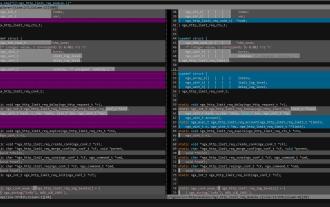 Ersetzen Sie svn diff durch vimdiff: ein Tool zum Vergleichen von Code
Jan 09, 2024 pm 07:54 PM
Ersetzen Sie svn diff durch vimdiff: ein Tool zum Vergleichen von Code
Jan 09, 2024 pm 07:54 PM
Unter Linux ist es sehr schwierig, den Befehl svndiff direkt zum Anzeigen von Codeänderungen zu verwenden. Daher habe ich im Internet nach einer besseren Lösung gesucht, nämlich die Verwendung von vimdiff als Tool zum Anzeigen von Code für svndiff, insbesondere für diejenigen, die daran gewöhnt sind vim. Es ist sehr praktisch. Wenn Sie den Befehl svndiff zum Vergleichen der Änderungen einer bestimmten Datei verwenden und beispielsweise den folgenden Befehl ausführen: $svndiff-r4420ngx_http_limit_req_module.c, wird der folgende Befehl tatsächlich an das Standard-Diff-Programm gesendet: -u-Lngx_http_limit_req_module.c (revision4420)-Lngx_
 Was ist der Unterschied zwischen svn und vss?
Jun 21, 2022 am 11:23 AM
Was ist der Unterschied zwischen svn und vss?
Jun 21, 2022 am 11:23 AM
Unterschiede: 1. vss wurde von Microsoft entwickelt und ist kostenpflichtig, während svn Open Source und kostenlos ist. 2. vss muss über einen Client verfügen, während svn den Client, den Befehlszeilenmodus oder den schreibgeschützten Zugriff auf die Webseite verwenden kann. 3. vss unterstützt nur Windows-Systeme, während svn Windows- und Linux-Systeme unterstützt. 4. vss ist ein „Sperren-Bearbeiten-Entsperren“-Modus und svn ist standardmäßig auf einen „Ändern-Konflikt-Zusammenführen“-Modus eingestellt vss entspricht einer einzelnen Datei, und die Versionsnummer von svn entspricht der gesamten Versionsbibliothek.
 Grundlegende Fähigkeiten für Linux-Entwickler: Beherrschen Sie einfach die SVN-Versionskontrolle
Jan 26, 2024 pm 09:54 PM
Grundlegende Fähigkeiten für Linux-Entwickler: Beherrschen Sie einfach die SVN-Versionskontrolle
Jan 26, 2024 pm 09:54 PM
Als Linux-Entwickler müssen Sie häufig SVN verwenden, um Projektversionen zu steuern. Für exzellente Entwickler ist das Wissen, wie man SVN-Versionen überprüft, zweifellos eine der wesentlichen Fähigkeiten. Heute möchte ich die Gelegenheit nutzen, meine Erfahrungen mit Ihnen zu teilen, in der Hoffnung, Ihnen dabei zu helfen, diese praktische Fähigkeit besser zu beherrschen. 1. Um das SVN-Befehlszeilentool zu installieren, installieren Sie bitte zuerst das SVN-Befehlszeilentool in der Linux-Umgebung! Bitte wählen Sie das Terminal und geben Sie dann sicher den folgenden Befehl ein, um die Installation abzuschließen: „Lieber Benutzer, bitte führen Sie sudoapt-getinstallsubversion aus, um Subversion zu installieren.“ 2. Verbindung zum SVN-Server herstellen Nachdem die Installation abgeschlossen ist, müssen wir eine Verbindung zum SVN-Server herstellen. Geben Sie den folgenden Befehl ein:
 Erste Schritte mit PHP: SVN-Versionsverwaltung
May 20, 2023 am 08:29 AM
Erste Schritte mit PHP: SVN-Versionsverwaltung
May 20, 2023 am 08:29 AM
Als häufig verwendete serverseitige Skriptsprache wird PHP aufgrund seiner Open-Source- und plattformübergreifenden Vorteile häufig im Bereich der Webentwicklung eingesetzt. Bei der Entwicklung der Zusammenarbeit mehrerer Personen ist die Versionskontrolle ein unverzichtbares Werkzeug. Sie kann die Änderung und Aktualisierung des Quellcodes effektiv verwalten und Konflikte vermeiden, die durch eine Nichtsynchronisierung des Codes zwischen Teammitgliedern verursacht werden. Als beliebtes Tool zur Versionskontrolle wird SVN auch häufig in der PHP-Entwicklung eingesetzt. Dieser Artikel führt Sie in die Grundkenntnisse der SVN-Versionskontrolle in der PHP-Entwicklung ein, einschließlich der Installation von SVN.




